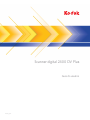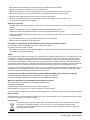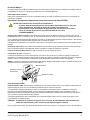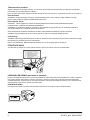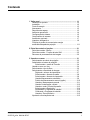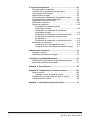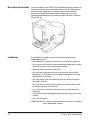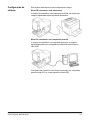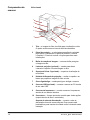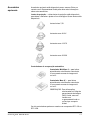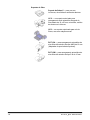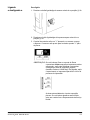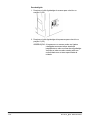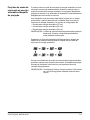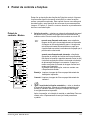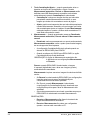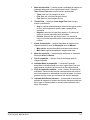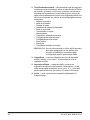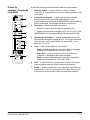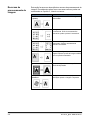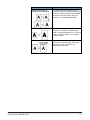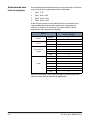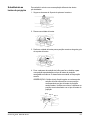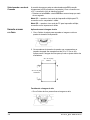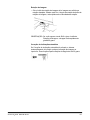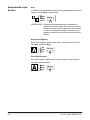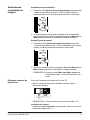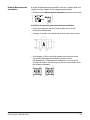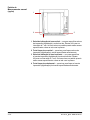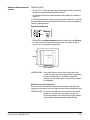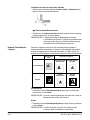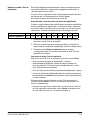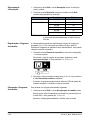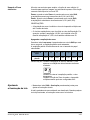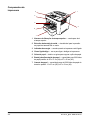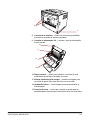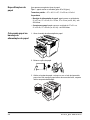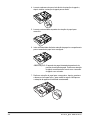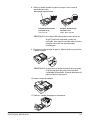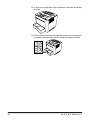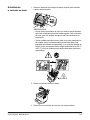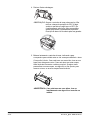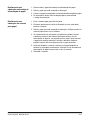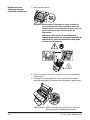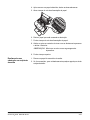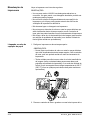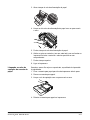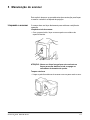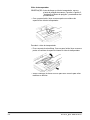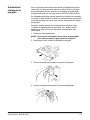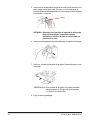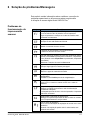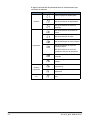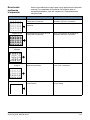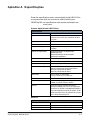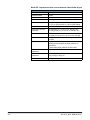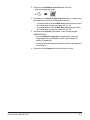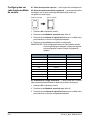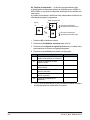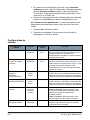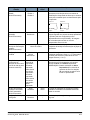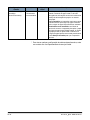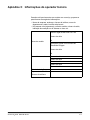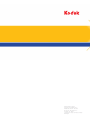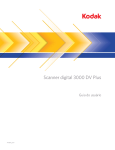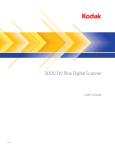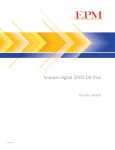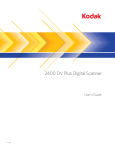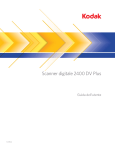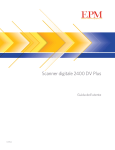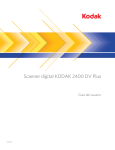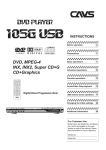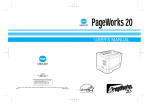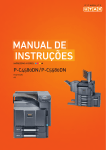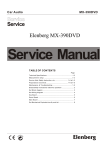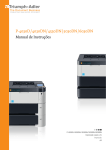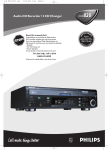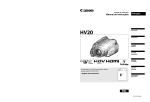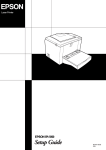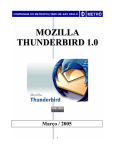Download Scanner digital 2400 DV Plus
Transcript
Scanner digital 2400 DV Plus Guia do usuário A-61316_pt-br Segurança As informações a seguir contêm detalhes importantes sobre a segurança do operador e poderão ajudar a evitar problemas com o equipamento. Certifique-se de prestar atenção a todas as precauções listadas neste manual. Precauções de segurança • Não modifique este produto, pois isso pode resultar em incêndio, choque elétrico ou avaria. • Não tente remover as tampas e os painéis que foram fixados ao produto. Alguns produtos possuem uma peça de alta voltagem ou uma fonte de feixe de laser na parte interna que pode causar choque elétrico ou cegueira. O operador somente tem permissão para deslizar a unidade de projeção para dentro ou para fora do scanner. • Use apenas o cabo de alimentação fornecido. • Use apenas a voltagem de fonte de energia especificada. • Não use um adaptador de várias tomadas para conectar qualquer outro aparelho ou máquina. • Não toque o soquete do cabo de alimentação com mãos molhadas. • Conecte o plugue do cabo de alimentação à tomada elétrica. • Não arranhe, friccione, coloque um objeto pesado sobre, aqueça, entorte, dobre, puxe ou danifique o cabo de alimentação. Caso alguma dessas condições ocorra, DESLIGUE imediatamente a chave liga/desliga, desconecte o cabo de alimentação da tomada de energia elétrica e entre em contato com o seu Representante de serviços Kodak. • Não use uma extensão. Entre em contato com o Representante de serviços Kodak autorizado se precisar de uma extensão. • Não coloque recipientes com água, clipes de metal ou outros objetos metálicos sobre este produto. • Caso algum pedaço de metal, água ou qualquer outro material estranho similar caia dentro do produto, DESLIGUE a chave liga/desliga imediatamente, desconecte o cabo de alimentação da tomada de energia elétrica e entre em contato com o Representante de serviços Kodak. • Se o produto aquecer demais ou emitir fumaça, odor estranho ou barulho, DESLIGUE-O imediatamente, desconecte o cabo de alimentação da tomada e entre em contato com o Representante de serviços Kodak. Continuar usando o produto poderá resultar em fogo ou choque elétrico. • Conecte o soquete do cabo de alimentação a uma tomada equipada com terminal terra. • Se este produto tiver sido derrubado ou danificado, imediatamente DESLIGUE-O, desconecte o cabo de alimentação da tomada e entre em contato com o Representante de serviços Kodak. • Não use sprays, líquidos ou gases inflamáveis perto deste produto. • Não deixe qualquer objeto obstruir os orifícios de ventilação deste produto. • Não instale este produto em um local que esteja exposto à luz solar direta ou próximo a um ar-condicionado ou aquecedor. • Não coloque o produto em local empoeirado ou em local exposto à fuligem ou ao vapor, próximo a uma mesa de cozinha, banheira ou umidificador. • Não coloque este produto em uma bancada inclinada ou instável, ou em um local sujeito a muita vibração ou impacto. • Após instalar este produto, coloque-o sobre uma base segura. • Não guarde unidades de toner e unidades de cilindro do PC próximas a um disquete ou relógio que sejam suscetíveis a magnetismo. • Não coloque objetos perto da tomada. • A tomada deve ser instalada próxima à máquina e deve ser de fácil acesso, já que isso pode dificultar a desconexão do plugue de energia em caso de emergência. • Sempre use este produto em local bem ventilado. • Sempre que mover este produto, desconecte o cabo de alimentação e outros cabos. • Ao desconectar o cabo de alimentação, certifique-se de segurar o plugue. • Não coloque as unidades de toner ou de cilindro do PC e outros suprimentos sob luz solar direta e alta temperatura e umidade. • Não tente trocar a unidade de toner e a unidade de cilindro do PC em um local exposto à luz solar direta. • Não desembale uma unidade de toner ou cilindro do PC até o momento em que ele será usado. Não deixe uma unidade desembalada na posição vertical; instale-a imediatamente. A-61316_pt-br Abril de 2010 i • Não mantenha as unidades de toner e do cilindro do PC na posição vertical ou invertidas. • Não jogue ou derrube uma unidade de toner ou do cilindro do PC. • Não use este produto em uma área onde haja amônia ou outros gases ou elementos químicos presentes. • Não use este produto em um local de temperatura fora do intervalo especificado no Guia do usuário. • Não tente colocar papel grampeado, papel carbono ou alumínio neste produto. • Não toque nem arranhe a superfície do rolo de desenvolvimento da unidade do toner e do cilindro do PC. • Use somente os fornecimentos recomendados. Normas de segurança • A unidade deve ser mantida sem umidade, sujeira, poeira e não pode ficar exposta ao calor e à luz direta do sol em nenhum momento. • Mantenha as mãos, cabelos e roupas distantes dos rolos e de outras peças em movimento. • Verifique se o scanner está DESLIGADO antes de remover a unidade da lâmpada de projeção. • Verifique se a voltagem apropriada está sendo usada e se a máquina está bem aterrada. É extremamente desaconselhável o uso de extensões. • Para melhor desempenho, use os suprimentos recomendados com esta unidade. • Não tente remover qualquer tampa que esteja presa. FCC Parte 15 - Dispositivos de radiofreqüência (para usuários dos Estados Unidos) Este dispositivo está em conformidade com a Parte 15 das Normas da FCC. A operação está sujeita a estas condições: • Este dispositivo não poderá causar interferência perigosa e ele deverá aceitar interferência recebida, incluindo interferência que poderá causar operação indesejada. AVISO Este equipamento foi testado e está de acordo com os limites para um dispositivo digital de Classe A, consoante à Parte 15 das normas da FCC. Esses limites foram estabelecidos para oferecer proteção razoável contra interferência prejudicial quando o equipamento for utilizado em ambiente comercial. Este equipamento gera, utiliza e pode emitir energia de radiofreqüência. Se as instruções de instalação e utilização fornecidas no manual não forem cumpridas, possivelmente haverá interferências prejudiciais nas radiocomunicações. A utilização deste equipamento em áreas residenciais provavelmente causará interferências danosas. Nesse caso, os custos decorrentes da correção dessas interferências serão de responsabilidade do usuário. O design e a produção desta unidade estão de acordo com as normas da FCC, e qualquer alteração ou modificação deve ser registrada na FCC, e está sujeita ao controle da FCC. Qualquer alteração efetuada pelo comprador ou usuário sem contato prévio com o fabricante estará sujeita a multas sob as normas da FCC. Equipamentos causadores de interferências padrão (ICES-003 ISSUE 4) (para usuários no Canadá) Este aparelho digital da Classe A está em conformidade com o ICES-003 canadense. Cet appareil numérique de la classe A est conforme à la norme NMB-003 du Canada. Marca CE (declaração de conformidade) (para usuários europeus) Este produto está em conformidade com as seguintes diretrizes da UE: 2006/95/EC e 2004/108/EC. Esta declaração é válida somente para a área da União Européia (UE). Este dispositivo deve ser usado com os cabos de interface e de rede protegidos. O uso de cabos não protegidos poderá causar interferência prejudicial às comunicações de rádio, além de ser legalmente proibido. Ruído acústico Regulamentação de ruído de equipamento 3 GSGV, 18.01.1991: O nível de pressão do som na posição do operador de acordo com EN27779 é igual ou menor do que 70 dB (A). União Européia Este símbolo indica que quando o último usuário desejar descartar este produto, deverá enviá-lo a recintos próprios para recuperação e reciclagem. Entre em contato com o seu representante Kodak ou visite www.kodak.com/go/recycle para obter informações adicionais sobre os programas de coleta e recuperação disponíveis para este produto. ii A-61316_pt-br Abril de 2010 Declaração REACH Consulte a página www.kodak.com/go/REACH para obter informações sobre a presença de substâncias incluídas na lista de possibilidades, de acordo com o artigo 59(1) da Norma (EC) N° 1907/2006 (REACH). Informação sobre a bateria Este produto contém bateria de íon de lítio. Essa bateria pode ser removida ou substituída somente por um engenheiro de manutenção qualificado. Informações de segurança (Impressora a laser com recurso de vídeo 34 PPM) AVISO: Este símbolo avisa contra potencial queimadura. O interior desta impressora possui áreas sujeitas a altas temperaturas, o que pode causar queimaduras. Ao verificar dentro da unidade por problemas de funcionamento, como alimentação de papel incorreta, não toque os locais (como a área da unidade de fusível etc.) que são indicadas por um rótulo "CUIDADO QUENTE". Segurança de produtos com laser: Esta impressora é uma impressora de páginas que opera por meio de laser. Não há possibilidade de perigo em relação ao laser, se a impressora for usada de acordo com as instruções fornecidas neste manual. Como a radiação emitida pelo laser está totalmente confinada no compartimento de proteção e tampas externas, o feixe de laser não poderá escapar da máquina durante qualquer fase ou operação do usuário. Esta impressora é certificada como um produto a laser classe 1: Isso significa que a impressora não produz radiação de laser perigosa. Radiação do laser interno: Este produto usa um diodo de laser de Classe IIIb que apresenta um feixe invisível. O diodo de laser e o espelho de polígono de digitalização estão incorporados à unidade do cabeçote de impressão. Potência de radiação média máxima: 37 µW na abertura do laser da unidade de espelho. Comprimento de onda: 770 a 800 nm O cabeçote de impressão (no interior da impressora em frente ao cartucho de toner) consiste na unidade de cabeçote de impressão e na unidade de espelho. O feixe de laser é emitido da unidade do cabeçote de impressão, passa pela unidade de espelho e, depois, é irradiado através da abertura do laser da unidade do espelho para o interior da impressora. AVISO: A unidade de cabeçote de impressão NÃO É UM ITEM DE SERVIÇO DE CAMPO. Portanto, a unidade de cabeçote de impressão não deve ser aberta sob nenhuma circunstância. Abertura do laser Unidade de cabeçote de impressão Unidade de espelho Para os Estados Unidos Regulamentações CDRH: Esta impressora é certificada como um produto a laser classe 1 sob o padrão de desempenho de regulamentação de acordo com a Lei de Alimentos, Medicamentos e Cosméticos de 1990. A conformidade é obrigatória para produtos a laser comercializados nos Estados Unidos, e é relatada ao Centro para Dispositivos e Saúde Radiológica (CDRH, Center for Devices and Radiological Health) do FDA dos Estados Unidos do Departamento Americano de Saúde e Assistência Social (DHHS, Department of Health and Human Services). Isso significa que o produto não produz radiação de laser perigosa. A etiqueta mostrada abaixo indica conformidade com as regulamentações CDRH e deve ser colada nos produtos a laser comercializados nos Estados Unidos. CUIDADO: A utilização de controles ou ajustes, ou a execução de procedimentos diferentes dos que estão aqui especificados, pode resultar em exposição perigosa à radiação. Este é um laser semicondutor. A potência máxima do diodo de laser é de 15mW, e o comprimento de onda é de 770 a 800 nm. A-61316_pt-br Abril de 2010 iii Todos os outros usuários AVISO: A utilização de controles ou ajustes, ou a execução de procedimentos diferentes dos que estão aqui especificados, pode resultar em exposição perigosa à radiação. Este é um laser semicondutor. A potência máxima do diodo de laser é de 15mW, e o comprimento de onda é de 770 a 800 nm. Para Dinamarca ADVARSEL: Usynlig laserstråling ved åbning, når sikkerhedsafbrydere er ude af funktion. Undgå udsttelse for stråling. Klasse 1 laser produkt der opfylder IEC60825 sikkerheds kravene. Para Finlândia, Suécia VAROITUS! : Laitteen käyttäminen muulla kuin tässä köyttöohjeessa mainitulla tavalla saattaa altistaa käyttäjän turvallisuusluokan 1 ylittävälle näkymättömälle lasersäteilylle. VARNNING: Om apparaten används på annat sätt än i denna bruksanvisning specificerats, kan använderen utsattasr för osynling laserstrålnig, som överskrider gränsen för laserklass 1. VARO: Avattaessa ja suojalukitus ohitettaessa olet alttiina nakymattomalle lasersateilylle. Aja katso sateeseen. VARNING: Osynlig laserstråining när denna del är öppnad och spärren är urkopplad. Betrakta ej stråien. Para Noruega ADVARSEL: Dersum apparatet brukes på annen måte enn spesifisert i denne bruksanvisning, kan brukeren utsettes for unsynlig laserstråling som overskrider grensen for laser klasse 1. Dette er en halvleder laser. Maksimal effeckt til laserdiode er 15 mW, og bolgelengde er 770-800 nm. ETIQUETA DE AVISO Três etiquetas de cuidado com o laser estão anexadas no interior da máquina conforme mostrado abaixo. LIBERAÇÃO DE OZÔNIO (para todos os usuários) Durante a operação da impressora, uma pequena quantidade de ozônio é liberada. Essa quantidade não é grande o suficiente para causar qualquer efeito adverso ou danoso. No entanto, verifique se a sala onde a máquina está sendo usada possui ventilação adequada, especialmente se você estiver imprimindo uma grande quantidade de material, ou se a máquina estiver sendo usada de modo contínuo durante um período longo. ETIQUETA DE AVISO Uma etiqueta de cuidado com o laser está anexada ao lado externo da máquina conforme mostrado abaixo. CLASS 1 LASER PRODUCT LASER KLASSE 1 PRODUKT iv A-61316_pt-br Abril de 2010 Conteúdo 1 Visão geral ................................................................................ 1-1 Descrição do produto .............................................................. 1-2 Instalação ................................................................................ 1-2 Fonte de energia ..................................................................... 1-3 Aterramento ............................................................................. 1-3 Requisitos de espaço .............................................................. 1-3 Ambiente operacional .............................................................. 1-4 Configuração do sistema ......................................................... 1-5 Componentes do scanner ....................................................... 1-6 Acessórios opcionais ............................................................... 1-7 Ligando e desligando o ........................................................... 1-9 Funções do modo de economia de energia automático/lâmpada de projeção ............................................ 1-11 2 Painel de controle e funções ................................................... 2-1 Painel de controle - Básico ...................................................... 2-1 Painel de controle - Função da tecla Shift ............................... 2-5 Recursos de processamento de imagem ................................ 2-6 3 Usando o scanner .................................................................... 3-1 Selecionando uma lente de projeção ...................................... 3-2 Substituindo as lentes de projeção .......................................... 3-3 Selecionando o modo de Conexão .................................. 3-4 Usando o zoom e o foco .......................................................... 3-4 Selecionando o tipo de filme ................................................... 3-6 Selecionando a densidade da imagem ................................... 3-7 Digitando o número de impressões .................................. 3-7 Selecionando o formato de saída ..................................... 3-8 Selecionando o formato de impressão ............................. 3-8 Usando Mascaramento automático .................................. 3-9 Painéis de Mascaramento manual (opção) ...................... 3-10 Usando o Mascaramento manual ..................................... 3-11 Usando Centralização e Ajuste ........................................ 3-12 Usando o modo Ciclo de impressão ................................. 3-13 Selecionando a Resolução ............................................... 3-14 Registrando o Programa de trabalho ............................... 3-14 Chamando o Programa de trabalho ................................. 3-14 Usando o Zoom eletrônico ............................................... 3-15 Ajustando a iluminação da tela ................................................ 3-15 A-61316_pt-br Abril de 2010 1 4 Funções da impressora ........................................................... 4-1 Precauções para a impressora ................................................ 4-1 Cuidados com os suprimentos da impressora ........................ 4-1 Componentes da impressora .................................................. 4-2 Especificações do papel .......................................................... 4-4 Colocando papel na bandeja de alimentação de papel ........... 4-4 Colocando papel no cassete para papel ................................. 4-5 Substituindo o cartucho de toner ............................................. 4-9 Substituindo o filtro de ar ......................................................... 4-12 Solução de problemas ............................................................. 4-12 Procedimento de desobstrução de alimentação incorreta ....................................................... 4-12 Desfazendo uma obstrução na bandeja de alimentação de papel ....................................................... 4-13 Desfazendo uma obstrução do cassete para papel ......... 4-13 Desfazendo uma obstrução da parte interna da impressora ................................................................... 4-14 Desfazendo uma obstrução no recipiente de saída ......... 4-15 Manutenção da impressora ..................................................... 4-16 Limpando os rolos de captação do papel ......................... 4-16 Limpando os rolos de captação do cassete do papel ...... 4-17 5 Manutenção do scanner .......................................................... 5-1 Limpando o scanner ................................................................ 5-1 Substituindo a lâmpada de projeção ....................................... 5-3 6 Solução de problemas/Mensagens ......................................... 6-1 Problemas de funcionamento da impressora/do scanner ....... 6-1 Resolvendo problemas e impressão ....................................... 6-3 Apêndice A Especificações ........................................................ A-1 Apêndice B Configurações de usuário e sistema .................... B-1 Modo de usuário ...................................................................... B-2 Entrando e saindo do Modo de usuário ............................ B-2 Configurações em cada função do Modo de usuário .............. B-4 Configurações do sistema ...................................................... B-8 Apêndice C Informações do operador técnico ......................... C-1 2 A-61316_pt-br Abril de 2010 1 Visão geral Este Guia do usuário fornece informações e procedimentos relativos aos scanners digitais Kodak 2400 DV Plus. Este é um resumo do conteúdo: Capítulo 1, Introdução — fornece informações gerais sobre o scanner digital Kodak 2400 DV Plus, incluindo uma descrição do produto, informações sobre a instalação, especificações ambientais, uma visão geral dos componentes externos e como ligar e desligar o scanner e a impressora. Capítulo 2, Funções do Painel de controle — fornece uma lista de ícones localizados no Painel de controle e como eles devem ser usados. Capítulo 3, Usando o scanner — fornece procedimentos sobre como usar o scanner, incluindo a substituição de lentes, a seleção de impressão negativa/positiva, a densidade de imagem, o número de impressões a serem realizadas, como ajustar os recursos de processamento de imagens etc. Além disso, informações sobre configuração e recuperação de programas de trabalho estão incluídas. Capítulo 4, Funções da impressora — fornece instruções sobre o uso e a manutenção da impressora. Capítulo 5, Manutenção — fornece procedimentos de manutenção para o scanner, incluindo procedimentos para substituir a lâmpada de projeção. Capítulo 6, Solução de problemas/Mensagens — fornece informações sobre a análise e a correção de problemas ou erros de operação/impressão. Apêndice A — fornece especificações sobre o scanner digital Kodak 2400 DV Plus e a impressora a laser Kodak com recurso de vídeo 34 ppm. Apêndice B — as configurações do usuário e do sistema podem ser alteradas por você ou por seu Representante de serviço Kodak. Este apêndice fornece as configurações de fábrica e uma descrição dessas configurações. Apêndice C — fornece informações sobre o Operador técnico junto com um gráfico onde você pode registrar as informações do sistema, como o modelo do scanner/impressora, nomes dos acessórios e números de série. A-61316_pt-br Abril de 2010 1-1 Descrição do produto O scanner digital Kodak 2400 DV Plus digitaliza imagens e imprime na impressora a laser de alta velocidade com recurso de vídeo opcional através de uma interface de PC interna. Todos os controles são montados no painel frontal para facilitar a operação. Você pode digitalizar diretamente para a impressora a laser opcional ou para um PC até 800 dpi. Instalação A colocação do scanner no ambiente descrito abaixo garantirá o desempenho ideal. • Uma área bem ventilada, sem amônia ou outros gases orgânicos. • Um local com fácil acesso a uma tomada elétrica para que a unidade possa ser facilmente conectada e desconectada. • Qualquer área longe da luz solar direta. • Um local que esteja longe do fluxo de ar de um ar-condicionado, aquecedor ou ventilador e que não esteja sujeito a altas ou baixas temperaturas ou umidade. • Um local estável com uma superfície plana que não esteja sujeito a vibração indevida. • Um local que não tenha nenhum objeto que possa bloquear o duto de emissão de calor da impressora. • Um local longe de cortinas ou qualquer item que seja facilmente inflamável. • Uma área que esteja protegida contra respingos de água ou outros líquidos. • Um local sem poeira. OBSERVAÇÃO: Se o scanner estiver perto de uma janela, não coloque a tela voltada para a janela. 1-2 A-61316_pt-br Abril de 2010 Fonte de energia • Use uma fonte de energia com o mínimo de flutuação de voltagem. Fonte de energia: 50 Hz/60 Hz Flutuações de tensão: dentro de ± 10% Flutuações freqüentes: dentro de ± 3% • Não exceda a capacidade da tomada, principalmente ao ligar outros aplicativos na mesma tomada. • A tomada deve estar próxima à unidade e poder ser alcançada com facilidade para que o cabo de alimentação possa ser desconectado imediatamente caso haja necessidade. • NUNCA conecte qualquer outro aparelho ou máquina através de um soquete múltiplo à tomada que está sendo usada para a unidade. • Se for necessária uma extensão, use uma com capacidade maior do que o consumo de energia da unidade. • Verifique se o cabo de alimentação e a extensão não estão presos em algum mecanismo do sistema. Não deixe que o cabo de alimentação ou a extensão fiquem presos sob a unidade. Aterramento Para evitar choques elétricos causados por vazamento elétrico, sempre aterre a impressora. • Conecte o fio de aterramento ao terminal de aterramento da tomada e a um contato de aterramento que seja compatível com os padrões elétricos locais. • Nunca conecte o fio de aterramento a um cano de gás, ao fio de aterramento de um telefone ou a um cano de água. Requisitos de espaço Scanner Forneça o seguinte espaço entre a parede e a parte traseira da unidade, assim como os lados direito e esquerdo para que as portas de ventilação tenham espaço suficiente para dissipar calor. 503 mm 100 mm 100 mm 716 mm 100 mm A-61316_pt-br Abril de 2010 1-3 Impressora do sistema Para facilitar a operação, a manutenção e o reabastecimento de suprimentos, o espaço mínimo abaixo é necessário. Instale a unidade em uma área que permita o acesso fácil. 457 mm 200 mm Ambiente operacional 200 mm 551 mm Os requisitos ambientais para operar o sistema são os seguintes: Temperatura: 10° a 35°C, com flutuação máxima de 10°C por hora. Umidade: 1-4 200 mm 15 a 85%, com flutuação máxima de 20% por hora. A-61316_pt-br Abril de 2010 Configuração do sistema Este scanner está disponível nas configurações a seguir: Modo PR (conectado a uma impressora) O scanner é conectado a uma impressora dedicada, permitindo que imagens digitalizadas sejam impressas diretamente. Modo PC (conectado a um computador pessoal) O scanner é conectado a um computador pessoal e as imagens digitalizadas podem ser carregadas no computador através de um cabo USB. Você pode usar o painel de controle para conectar a um computador pessoal (modo PC) ou a uma impressora (modo PR). A-61316_pt-br Abril de 2010 1-5 Componentes do scanner Visão frontal 1 2 3 10 4 9 8 5 6 7 1 Tela — a imagem do filme é exibida para visualização na tela. O quadro na tela marca o intervalo de leitura de dados. 2 Painel de controle — a maioria das operações é controlada pelas teclas e indicadores no painel de controle. Consulte o Capítulo 2, Painel de controle e funções para obter mais informações. 3 Botão de rotação de imagem — use esse botão para girar a imagem na tela. 4 Lentes de projeção (opcional) — usadas para alterar o tamanho e ajustar o foco da imagem na tela. 5 Suporte de fichas 5 (opcional) — suporta a visualização de microfichas. 6 Unidade da lâmpada de projeção — contém o espelho e as lentes que projetam a imagem do filme na tela. 7 Chave liga/desliga — usada para ligar e desligar o scanner. 8 Conector USB (opcional) — conecta o scanner ao PC através de um cabo USB. 9 Conector da impressora — conecta o scanner à impressora através de um cabo de interface. 10 Conectores — fornece pontos de conexão para várias opções (suporte de rolo de filme e controlador). Soquete do cabo de alimentação — conecte o cabo de alimentação fornecido a esse soquete. Esse soquete está localizado na parte traseira da unidade e não é mostrado nesta ilustração. 1-6 A-61316_pt-br Abril de 2010 Acessórios opcionais Acessórios opcionais estão disponíveis para o scanner. Entre em contato com o Representante Kodak para obter mais informações sobre estes acessórios. Lentes de projeção — várias lentes de projeção estão disponíveis para alterar o tamanho e ajustar o foco da imagem. Quatro lentes estão disponíveis: Lentes únicas 7,5X Lentes de zoom 9-16X Lentes de zoom 13-27X Lentes de zoom 23-50X Controladores de recuperação automática Controlador Mini Mars-2 — para leitura automática de microfilme de cartucho de 16 mm usando marcas de imagem até o nível 2. Controlador Mars IV — para leitura automática de microfilme de cartucho de 16 mm usando marcas de imagem até o nível 3. OBSERVAÇÃO: Para informações relacionadas ao Código de gerenciamento de imagem (IMC) Kodak, entre em contato com o representante local ou os Serviços e suporte Kodak. Os dois controladores podem ser usados com os suportes RFC-15A ou RFC-15M. A-61316_pt-br Abril de 2010 1-7 Suportes de filme Suporte de fichas-5 — para uso com invólucros, microfichas e cartões de abertura. UC-2 — um suporte motorizado para carregamento semi-automático de spool de filme aberto de 16 a 35 mm, microficha, cartões de abertura e invólucros. UC8 — um suporte motorizado para rolo de filmes, mas com rotação manual. RCF-15A — para carregamento automático de microfilme de cartucho de clipe ANSI de 16 mm (Adaptador de spool aberto opcional). RCF-15M — para carregamento automático de microfilme de cartucho do tipo 3 M de 16 mm. 1-8 A-61316_pt-br Abril de 2010 Ligando e desligando o Para ligá-lo 1. Pressione o botão liga/desliga do scanner colocá-lo na posição (I) On. 2. Pressione o botão liga/desliga da impressora para colocá-lo na posição (I) On. 3. O painel de controle exibe um "1" piscando e o scanner começa a aquecer. O scanner está pronto para ler dados quando "1" pára de piscar. OBSERVAÇÃO: Se você colocar filme no suporte de filmes e pressionar Iniciar enquanto a impressora estiver aquecendo, você pode digitalizar e memorizar a imagem do filme de cerca de 9 páginas (tamanho Carta ou A4/400 dpi). Em seguida, após o aquecimento, a impressora permitirá o início do processo de impressão. As duas extremidades do visor de exposição piscam. Se você quiser desativar essa função, entre em contato com o Representante de serviço Kodak. A-61316_pt-br Abril de 2010 1-9 Para desligá-lo 1. Pressione o botão liga/desliga do scanner para colocá-lo na posição O (Off). 2. Pressione o botão liga/desliga da impressora para colocá-lo na posição O (Off). OBSERVAÇÃO: A impressora e o scanner podem ser ligados e desligados ao mesmo tempo através da instalação de um cabo com uma chave liga/desliga. Verifique se todos os cabos usados estão em conformidade com as taxas especificada da unidade. 1-10 A-61316_pt-br Abril de 2010 Funções do modo de economia de energia automático/lâmpada de projeção O scanner entra no modo de economia de energia automático se ficar ocioso por um período predeterminado. Quando o scanner entra no modo de economia de energia automático, a energia da lâmpada de projeção do scanner e do aquecedor da impressão é automaticamente desligada para economizar o consumo. Uma função de modo de usuário está disponível para que o usuário possa definir o período decorrido até a unidade entrar no modo de economia de energia automático. As opções de configuração são: • Economia de energia automática (15 min.) • Economia de energia automática (30 min.) • Economia de energia automático (60 min.) OBSERVAÇÃO: O modo de economia de energia automático pode ser desativado. Consulte o Representante Kodak se quiser desativar essa função. Segmentos do Visor de impressão múltipla acendem e apagam em seqüência no sentido horário quando a unidade está no modo de economia de energia automático. Para que a unidade saia do modo de economia de energia automático, pressione qualquer tecla no painel de controle. A lâmpada de projeção do scanner acende de forma contínua e a impressora entra na condição de aquecimento. OBSERVAÇÃO: Para Estados Unidos e Canadá somente: Você precisa ter o Kit de Energy Miser instalado para usar essa função. A-61316_pt-br Abril de 2010 1-11 2 Painel de controle e funções Estas são as descrições das funções do Painel de controle. Algumas funções estão disponíveis usando a tecla Shift, e outras fornecem acesso a acessórios opcionais. Este capítulo fornece uma visão geral de cada função e uma descrição dos recursos de processamento de imagem. O Capítulo 3, Usando o scanner, descreve os procedimentos de como usar cada função. Painel de controle - Básico 1 : Output Selection Tray Cassette1 Cassette2 User Mode 1 Auto Skew Correction 2 Centering/Fit Auto 3 Masking 4 Manual Text Fine Photo Print Mode Auto Nega Posi Film Type 5 6 Job Recall 7 Zoom + Auto 8 Zoom clr Lighter Zoom - 11 C 15 PC/PR quando essa lâmpada está acesa: uma rotação de imagem de 90 graus é executada durante a impressão. A imagem na tela será girada 90 graus. A imagem da tela será posicionada horizontalmente no papel que é posicionado na vertical e verticalmente no papel que é posicionado na horizontal. quando essa lâmpada está piscando: a função de Impressão de seleção de formato de filme automática fica disponível quando o papel de tamanho Carta (ou A4) é colocado na posição vertical e horizontal na bandeja de alimentação de papel e no cassete. O papel que melhor se ajustar ao formato da imagem na tela será usado para impressão. Se desejar usar essa função, entre em contato com o Representante Kodak. Resolution Darker 9 Seleção de saída — selecione a origem de alimentação de papel de acordo com o formato da imagem de filme que está sendo exibida na tela. Esta tecla está disponível somente no modo PR. 7 10 12 13 Bandeja: imprime a imagem do filme no papel alimentado da bandeja de impressão. Cassete1: imprime a imagem do filme no papel alimentado do cassete 1. 14 Shift Start 16 2 Correção de inclinação automática — ativa ou desativa a inclinação automática. Quando a inclinação automática está ativada, o indicador acende e qualquer inclinação da imagem é corrigida durante a impressão. Após a impressão, a inclinação é mantida ou redefinida. Entre em contato com o Representante de serviço Kodak para alterar o padrão. A-61316_pt-br Abril de 2010 2-1 3 Tecla Centralização/Ajuste — quando pressionada, ativa ou desativa as funções de Centralização e Ajuste. Quando Mascaramento automático, Recorte ou Mascaramento estão definidas como Off, Mascaramento automático será ativado automaticamente quando Centralização for selecionada. • 4 Centralização: coloca uma imagem de tela que tenha sido pesquisada usando Mascaramento automático ou uma imagem que tenha sido recortada no centro da página. • Ajuste: amplia uma imagem de tela que tenha sido pesquisada usando Mascaramento automático ou uma imagem que tenha sido recortada para ajustar-se à página. Quando Mascaramento está selecionado ou quando o scanner está conectado ao PC, esse Modo não pode ser usado. Mascaramento — quando pressionada, passa por Desativado, Mascaramento automático, Recorte manual e Mascaramento manual. • Desativado: nenhum mascaramento ou recorte será executado. Mascaramento automático: omite o quadro (área fora da imagem) de uma imagem de filme impressa. • A configuração Centralização/Ajuste é aplicada quando se alternar de DESLIGADO para LIGADO. • Quando se alterna de LIGADO para DESLIGADO, a opção Centralização/Ajuste ficará desativada. OBSERVAÇÃO: A opção de Mascaramento automático não é aplicável com as configurações Mascaramento ou Recorte. Recorte: quando DESLIGADO é selecionada, a imagem é impressa (digitalizada) com a área sem imagem (quadro) automaticamente mascarada. Mascaramento: imprime somente a imagem fora da área definida na tela. • Se Recorte for selecionada de DESLIGADO, as configurações inseridas anteriormente para Centralização/Ajuste e Mascaramento manual serão aplicadas. • Em Recorte, quando Mascaramento é selecionado, a configuração de Centralização/Ajuste é desativada e as configurações prévias para a área de Mascaramento são aplicadas. • A área de mascaramento manual será cancelada sempre que DESLIGADO for selecionado no estado Mascaramento. OBSERVAÇÕES: • • 2-2 Recorte ou Mascaramento estão disponíveis através da função de Mascaramento automático. Recorte e Mascaramento não podem ser configuradas quando o scanner está conectado ao PC. A-61316_pt-br Abril de 2010 5 6 Modo de impressão — permite ajustar a qualidade de imagem da impressão de acordo com o original sendo usado. Passa por Texto, Fina e Foto cada vez que a tecla é pressionada. • Texto: para uso com imagens de texto. • Fina: para uso com filmes de grau inferior. • Foto: para uso com imagens de foto. Tipo de filme — passa por Auto, Negae Posi cada vez que a tecla é pressionada. • 7 Auto: o scanner automaticamente determina as opções de tipo de filme como negativa ou positiva para a produção de impressão. • Negativo: selecione ao usar filme negativo. Os valores de escuro e claro da impressão serão invertidos. • Positivo: selecione ao usar filme positivo. Os valores de escuro e claro da impressão serão consistentes com a imagem no filme. Ajuste da exposição — ajusta a densidade de imagem a ser impressa durante o modo de Exposição Auto ou Manual. • • Mais escuro: suporta densidade de imagem mais escura. Mais claro: suporta densidade de imagem mais clara. 8 Modo de exposição — pressione para selecionar os modos de Exposição Auto ou Manual. 9 Tela de exposição — indica o nível de densidade atual da imagem impressa. 10 Indicador Modo de exposição — o modo de Exposição automática é indicado quando a luz Auto está acesa. A luz Auto apaga quando o scanner está no modo de Exposição manual. 11 Visor de impressão múltipla — exibe o número de impressões solicitadas. Também exibe códigos correspondentes em caso de mau funcionamento ou alimentação incorreta de papel. O número piscando no visor indica que o scanner que está em operação. 12 Indicador de Adicionar de toner — pisca quando o cartucho de geração de imagens ou cartucho de toner da impressora está com pouco toner e acende quando o cartucho está totalmente vazio. Modo PR somente. A-61316_pt-br Abril de 2010 2-3 13 Tecla Entrada de memória — para armazenar uma das seguintes funções na memória do scanner, defina uma das funções no Painel de controle e pressione o orifício com a ponta de uma caneta ou outro dispositivo semelhante. Na próxima vez que o scanner for ligado, essa função aparecerá como uma configuração padrão, até uma nova ser inserida. Um máximo de três configurações pode ser memorizado. • • • • • • • • • • • • • Negativo ou positivo Modo de impressão Formato de saída Densidade da imagem de impressão Modo de exposição Centralização ou Ajuste Mascaramento Correção de inclinação automática Configuração de Área horizontal Configuração de Área vertical Zoom elétrico Resolução Correção de distorção de imagem OBSERVAÇÃO: Se você não pressionar o orifício até 60 segundos após uma configuração ter sido definida com a função de Redefinição automática ligada, a configuração anterior permanecerá válida. 14 Limpar/Parar — limpa a configuração do Visor de impressão múltipla, redefine o visor como 1 ou interrompe um ciclo de impressão múltipla. 15 Impressão múltipla — usada para definir o número de impressões ao imprimir continuamente, várias páginas. O valor dessa configuração aumenta de um em um (1, 2, 3...) com cada pressionamento de tecla. (No máximo 19). Modo PR somente. 16 Iniciar — inicia o processo de impressão (digitalização) da imagem exibida. 2-4 A-61316_pt-br Abril de 2010 Painel de controle - Função da tecla Shift A tecla Shift deve ser pressionada com todas as funções abaixo: 1 Modo de usuário — entra no modo de usuário. Consulte o Apêndice B, Configurações de usuário e sistema para obter mais informações. 2 Iluminação da lâmpada — a iluminação da tela é ajustada. Quando essa tecla é pressionada continuamente, a tela é gradualmente escurecida até ser DESLIGADA. Quando qualquer tecla é pressionada, a iluminação retorna ao nível máximo. 3 Resolução — define a resolução do scanner. Output Selection Tray Cassette1 Cassette2 User Mode 1 Auto Skew Correction Centering/Fit Auto 2 Masking • Quando o scanner está conectado a impressora: 6H. • Quando o scanner está conectado ao PC: 2H, 3H, 4H, 6H e 8H. OBSERVAÇÃO: 4H representa 400 dpi; 6H representa 600 dpi. Manual Text Fine Photo Print Mode Auto Nega Posi Film Type 3 Resolution 4 Job Recall 4 Recuperação de trabalho — quando pressionada com a tecla Shift, os locais de registro do programa (1J, 2J e 3J) são chamados. Cada vez que a tecla é pressionada com a tecla Shift, o visor passa por 1J, 2J e 3J. 5 Zoom — define a ampliação de zoom elétrica. Darker Zoom + Auto 5 Zoom clr Lighter • Zoom - • C 7 PC/PR 6 • Shift Start A-61316_pt-br Abril de 2010 Zoom+: quando pressionado com a tecla Shift, a ampliação aumenta em incrementos de 0,01X (até 2,00X). Lmpr Zoom: quando pressionado com a tecla Shift por 1 segundo, a ampliação padrão será retomada. Zoom-: quando pressionada com a tecla Shift, a ampliação diminui em incrementos de 0,01X (até 0,50X). 6 Shift — a tecla Shift deve ser pressionada quando você deseja acessar qualquer uma das funções descritas nesta seção. 7 PC/PR — quando pressionado com a tecla Shift, a conexão com o computador ou com a impressora é selecionada. Essa tecla só é válida se um kit de interface USB opcional estiver instalado. 2-5 Recursos de processamento de imagem Esta seção fornece uma descrição dos recursos de processamento da imagem. Procedimentos sobre como usar esses recursos podem ser encontrados no Capítulo 3, Usando o scanner. Imagem na tela a ser impressa 2-6 Descrição Mascaramento automático (1 quadro) As faixas pretas nas bordas da imagem são mascaradas. Recorte (1 quadro) A imagem toda, exceto seu centro, é mascarada. O Kit de mascaramento manual de quadro opcional é necessário. Mascaramento (1 quadro) O centro da imagem exibida na tela será mascarado. O Kit de mascaramento manual é necessário. Centralização automática Uma imagem é gerada, centralizada na página impressa a partir da imagem exibida com um quadro mascarado. Ajuste Ajusta a imagem na tela na superfície inteira da impressão. Correção de inclinação automática Corrige automaticamente qualquer inclinação quando a imagem é impressa. A-61316_pt-br Abril de 2010 Imagem na tela a ser impressa A-61316_pt-br Abril de 2010 Descrição Impressão de seleção de formato de filme automática A unidade determina automaticamente o formato (retrato ou paisagem) da imagem na tela e a imprime conforme a necessidade. Se desejar usar essa função, entre em contato com o Representante Kodak. Zoom na imagem O sistema aumenta a imagem da tela de acordo com o tamanho do papel sendo usado. A faixa de ampliação é de 1,55 para Ledger, 1,27x para Ofício, 1,41x para A3 e 1,22x para B4. Sobreposição Hora, data e mensagens podem ser incluídas em uma impressão. Para ativar esta função, entre em contato com o Representante Kodak. 2-7 3 Usando o scanner Este capítulo detalha os procedimentos sobre como usar o scanner digital Kodak 2400 DV Plus. Este é um resumo do procedimento básico de impressão. Procedimentos detalhados sobre estas etapas são fornecidos posteriormente neste capítulo. 1. Coloque o filme. O procedimento de colocação do filme é determinado pelo tipo de suporte de filmes (opcional) que está sendo usado. Reveja o Manual do operador que acompanha o seu suporte de filmes para obter mais informações. 2. Selecione e substitua as lentes. 3. Selecione o modo de conexão, PC ou PR. 4. Se desejar, selecione opções de zoom, foco ou rotação. 5. Selecione impressão negativa ou positiva. 6. Selecione a densidade da imagem. 7. Digite o número de impressões solicitadas. 8. Selecionando o formato de saída. 9. Se necessário, ajuste os recursos de processamento da imagem. 10. Pressione Iniciar para digitalizar e/ou imprimir a imagem exibida. A digitalização e/ou impressão da imagem é iniciada quando a tecla Iniciar é pressionada. A-61316_pt-br Abril de 2010 3-1 Selecionando uma lente de projeção As lentes de projeção estão disponíveis nos seguintes tipos. Selecione o tipo de lente que corresponde ao filme sendo usado. 1 Tipo 1: 7,5X 2 Tipo 1: de 9 a 16X 3 Tipo 2: de 13 a 27X 4 Tipo 3: de 23 a 50X A lista a seguir mostra os tipos padrão de filme e a razão de zoom recomendada das lentes a serem usadas com a impressora do sistema. O tamanho e o formato de um quadro de filme variam dependendo das condições ao fotografar. Tamanho da digitalização 21 x 27 cm (A4) Filme 35 mm 16 mm Documento de origem COM Metade 2 Completa 1 Metade 3 Completa 2 60 3 98 3 ou 4 325 4 420 4 63 3 70 3 80 3 ou 4 84 3 ou 4 120 3 ou 4 208 4 270 4 Aumente ou diminua o zoom das lentes para encontrar a proporção ideal que se ajustará ao tamanho da digitalização. 3-2 A-61316_pt-br Abril de 2010 Substituindo as lentes de projeção Para substituir a lente com uma ampliação diferente das lentes pré-instaladas: 1. Segure a alavanca do Suporte do prisma e levante-a. 2. Remova a unidade de lentes. 3. Deslize a unidade de lentes para a posição correta ao longo da guia de suporte de lentes. 4. Puxe a alavanca de seleção de brilho para fora e deslize-a para uma posição apropriada para o tipo de lentes de projeção carregadas no scanner. A alavanca deve encaixar-se na posição correta. OBSERVAÇÃO: O brilho da tela ficará irregular se a alavanca de seleção de brilho não estiver em uma posição correspondente ao tipo de lentes de projeção sendo usadas. Verifique se colocou a alavanca na posição correta de acordo com o tipo de lentes de projeção. Tipo 1 A-61316_pt-br Abril de 2010 Tipo 2 Tipo 3 3-3 Selecionando o modo de Conexão A conexão do scanner pode ser selecionada entre PR (conexão à impressora) e PC (conexão ao computador). Para a conexão com o PC, é necessário o kit de interface opcional. • Pressione a tecla Shift e a tecla PC/PR ao mesmo tempo por mais de um segundo. Modo PC — quando o visor muda de Impressão múltipla para PC, a conexão com o computador é válida. Modo PR — quando o visor muda de PC para Impressão múltipla, a conexão com a Impressora é válida. Usando o zoom e o foco Aplicando zoom à imagem da tela 1. Gire o Seletor de ajuste para enquadrar a imagem na tela no quadro do tamanho da impressão. 2. Os marcadores de tamanho de quadro que correspondem ao tamanho do papel são marcados na tela (21 x 27 cm ou A4). Aplique zoom à imagem do filme para que ele se ajuste dentro dos marcadores. 21 x 27 cm (A4) Vertical 21 x 27 cm (A4) Horizontal Focalizando a imagem da tela • Gire o Seletor de foco para enfocar a imagem na tela. 3-4 A-61316_pt-br Abril de 2010 Rotação de imagem • Gire o botão de rotação de imagem até a imagem ser exibida na rotação desejada. Quanto maior for o ângulo de rotação do botão de rotação de imagem, mais rápida será a velocidade da rotação. OBSERVAÇÃO: Se você segurar a tecla Shift e girar o botão de Rotação da imagem, a imagem será rapidamente girada 90 graus. Correção de inclinação automática Se Correção de inclinação automática for ativada, o sistema automaticamente irá corrigir qualquer inclinação da imagem ao imprimi-la. Essa função suporta rotações de ângulo de até 30 graus. A-61316_pt-br Abril de 2010 3-5 Selecionando o tipo de filme Auto O sistema irá automaticamente determinar a polaridade do filme sendo usando quando Auto for selecionado. Auto Nega Posi Film Type OBSERVAÇÃO: O sistema não pode determinar a polaridade de determinados tipos de filme. Se o sistema não puder determinar um tipo de filme, selecione-o manualmente. O sistema não detecta condições exteriores, como quando a superfície de vidro do suporte está suja ou riscada. Nega (filme Negativo) Se um filme negativo estiver sendo usado, pressione a tecla Tipo de filme para selecionar Nega. Auto Nega Posi Film Type Posi (filme Positivo) Se um filme positivo estiver sendo usado, pressione a tecla Tipo de filme para selecionar Posi. Auto Nega Posi 3-6 Film Type A-61316_pt-br Abril de 2010 Selecionando a densidade da imagem Usando Exposição automática 1. Pressione a tecla Seleção de modo de exposição para selecionar o modo de exposição automática. O LED à esquerda da tecla acende quando o modo de exposição automática é selecionado. Darker Auto Lighter 2. Se a configuração de Exposição automática não for satisfatória, pressione a tecla de Ajuste de exposição adequada, Mais clara ou Mais escura, para definir a densidade de imagem desejada. Usando Exposição manual 1. Pressione a tecla Seleção de modo de exposição e selecione o modo de exposição manual. O LED à esquerda da tecla acende quando o modo de exposição automática é selecionado. Darker Auto Lighter 2. Pressione a tecla de Ajuste da exposição adequada, Mais clara ou Mais escura, para definir a densidade de imagem desejada. OBSERVAÇÃO: Quando as teclas Mais claro eMais escuro são pressionadas juntas, o nível de exposição fica no centro. Digitando o número de impressões Esta função somente está disponível no modo PR. • Digite o número de impressões desejado usando a tecla de Impressões múltiplas. OBSERVAÇÃO: O número máximo que pode ser inserido é 19. Corrigindo um número • Pressione a tecla Limpar/Parar, que redefine o número no visor de Impressão múltipla como "1". A-61316_pt-br Abril de 2010 3-7 Selecionando o formato de saída • Pressione a tecla para selecionar a origem de papel e o formato de impressão. Selecionando a origem do papel Bandeja: imprime a imagem do filme no papel da bandeja de impressão. Cassete 1: imprime a imagem do filme em papel do cassete 1. A ampliação padrão é fixada de acordo com o tamanho de papel selecionado do alimentador de papel. Tamanho do papel A3 B4 A4 B5 Ledger Ofício Carta Ampliação padrão 1,41x 1,22x 1,00x 1,00x 1,55x 1,27x 1,00x Para A3, B4, Ledger e Ofício, o zoom é aplicado de acordo com ampliação padrão acima e impresso dentro da faixa na tela de 21 x 27 cm (A4). Selecionando o formato de impressão Exibir Luz APAGADA Luz ACESA Alimentação do papel Vertical 3-8 Imprime a área vertical da tela. Horizontal Imprime a área horizontal da tela. Vertical Imprime a área horizontal da tela. Horizontal Vertical Piscando Descrição Horizontal Imprime a área vertical da tela. Imprime a imagem na tela julgando automaticamente se é vertical ou horizontal. A-61316_pt-br Abril de 2010 Usando Mascaramento automático A função de Mascaramento automático evita que o quadro (área sem imagem) de uma imagem de filme apareça na impressão. • Pressione a tecla Mascaramento automático para ativar esta função. Auto Masking Manual Condições de operação para mascaramento automático • A área da imagem da tela deve fornecer pelo menos 45 mm horizontal e verticalmente. • A largura do quadro a ser mascarado deve ter pelo menos 10 mm. A B A B B B • Se a imagem do filme na tela não atender aos requisitos acima, a função de Mascaramento automático não funcionará adequadamente. O Mascaramento automático é um recurso de remoção de quadro, mas ele não pode remover uma imagem entre dois quadros separados. A-61316_pt-br Abril de 2010 3-9 Painéis de Mascaramento manual (opção) 1 2 3 4 1 Painel de indicação de área vertical — use para especificar a área da impressão (digitalização) vertical na tela. Existem 42 luzes em intervalos de 7 mm. As luzes criam um padrão quando estão acesas especificando a área na tela a ser impressa. 2 Tecla Limpar área vertical — pressione para limpara a área de impressão (digitalização) vertical especificada anteriormente. 3 Painel de indicação de área horizontal — use para especificar a área da impressão (digitalização) horizontal na tela. Existem 42 luzes em intervalos de 7 mm. As luzes criam um padrão quando estão acesas especificando a área na tela a ser impressa. 4 Tecla Limpar área horizontal — pressione para limpar a área de impressão (digitalização) horizontal especificada anteriormente. 3-10 A-61316_pt-br Abril de 2010 Usando o Mascaramento manual OBSERVAÇÕES: • No modo PC, a área de impressão (digitalização) pode ser definida usando os painéis de Mascaramento manual. • As funções de Recorte e Mascaramento não podem ser usadas no Modo PC. O Kit de mascaramento manual opcional permite especificar uma área de impressão da imagem exibida através de dois recursos separados: recorte e mascaramento. Selecionando Recorte Auto Masking Manual • Pressione a tecla Mascaramento (manual) para selecionar Recorte. As luzes no painel acendem de acordo com o tamanho de papel selecionado e a posição da impressão. Ligado 27 x 21 cm A4 Ligado OBSERVAÇÃO: Você pode imprimir a área especifica pelas luzes verdes. As luzes que não correspondem ao tamanho de papel selecionado e à posição e impressão poderão ser acendidas após o Programa de trabalho ser chamado. Definindo a área de impressão Define as extremidades finais para as áreas vertical e horizontal da imagem na tela usando as luzes verdes nos painéis de indicação de área. OBSERVAÇÃO: Os pontos que definem a área vertical e horizontal podem ser selecionados em qualquer ordem. As luzes intermitentes nos painéis de indicação indicam uma entrada inadequada da área especificada. A-61316_pt-br Abril de 2010 3-11 Limpando uma área de impressão definida • Pressione as teclas de limpeza de área vertical e horizontal para limpar a área de impressão definida. Selecionando Mascaramento • Pressione a tecla Mascaramento (manual) quando quiser mascarar uma área específica de uma imagem. OBSERVAÇÃO: A operação básica do Mascaramento manual é semelhante ao Recorte. Consulte os procedimentos anteriores sobre Recorte e definição de áreas para procedimentos de Mascaramento manual. Usando Centralização e Ajuste Quando a imagem na tela tiver sido manualmente recortada ou automaticamente mascarada, a função de Centralização da imagem moverá a imagem para o centro da impressão. A função Ajuste, no entanto, ajusta a imagem na tela para a superfície inteira de impressão. Imagem da tela Imprimir imagem Centralização desativada Centralização ativada Ajuste desativado Ajuste ativado Centralização Ajuste Centralização • Pressione a tecla Centralização/Ajuste para ligar Centralização e pressione a tecla Iniciar. OBSERVAÇÃO: O modo Centralização/Ajuste não pode ser usado se Mascaramento estiver selecionado. Ajuste • Pressione a tecla Centralização/Ajuste para ligar Ajuste e pressione a tecla Iniciar. OBSERVAÇÃO: O modo de ajuste não pode ser usado quando o scanner está conectado ao computador. 3-12 A-61316_pt-br Abril de 2010 Usando o modo Ciclo de impressão Esta função digitaliza automaticamente a próxima imagem seguindo um período predefinido. Imagens são carregadas manualmente no vidro de suporte entre os ciclos. O modo Ciclo de impressão é uma configuração do sistema que deve ser inserida por um Representante de serviços Kodak. Esta função somente está disponível no modo PR. Especificando o intervalo entre operações de digitalização O gráfico a seguir indica os intervalos de tempo que podem ser definidos entre as operações de digitalização. O intervalo de tempo é baseado em quanto tempo leva para mover, por exemplo, um rolo de filme por cada quadro. Consulte esta tabela ao fazer uma seleção de valor. Valor Período (segundos) 1 2 3 4 5 6 7 8 9 0 0,5 1,0 1,5 2,0 2,5 3,0 3,5 4,0 4,5 5,0 1. Pressione a tecla Impressão múltipla para alterar o valor para A. Isso ativa o modo Ciclo de impressão. 2. Pressione a tecla Impressão múltipla para definir o intervalo de tempo entre as operações de digitalização (consulte a tabela acima). 3. Pressione a tecla Entrada de Memória para armazenar a configuração atual de intervalo selecionada do modo Ciclo de impressão na memória. Operando no modo Ciclo de impressão Após entrar no modo Ciclo de impressão, pressione a tecla Iniciar. • Após a primeira operação de digitalização, o sistema automaticamente digitalizará a próxima imagem seguindo um período predefinido. O sistema continuará operando até o modo Ciclo de impressão ser cancelado. • O No. de cópias pisca durante as operações de digitalização e espera. • O próximo trabalho de digitalização pode ser iniciado manualmente pressionando a tecla Iniciar antes do sistema iniciar automaticamente o mesmo trabalho. Para pausar uma operação durante o modo Ciclo de impressão: Pressione tecla Limpar (o valor No. de cópias pára de piscar e fica aceso constantemente). • Enquanto a função Pausa está ativada, é possível sair do modo de ciclo de impressão pressionando a tecla Limpar uma segunda vez (o valor exibido no visor No. de cópias muda para 1). A-61316_pt-br Abril de 2010 3-13 Selecionando a Resolução 1. Pressione a tecla Shift e a tecla Resolução juntas. A resolução atual é exibida. 2. Pressione a tecla Resolução enquanto mantém a tecla Shift pressionada para definir a resolução. Modo de conexão Resolução Exibir Modo PR 600 dpi 6H Modo PC 200 dpi 2H 300 dpi 3H 400 dpi 4H 600 dpi 6H 800 dpi 8H OBSERVAÇÃO: 800 dpi somente pode ser selecionada quando a largura da área de digitalização for menor do que 220 mm. Registrando o Programa de trabalho A configuração atual pode ser definida para 3 locais de registro de programa (1J, 2J e 3J), tanto para a conexão PR como para PC. Quando os Programas de trabalho tiverem sido definidos, você poderá chamá-los quando necessário. 1. Pressione a tecla Entrada de memória no modo de Configuração. 1J começa a piscar. Para trocar o local de registro do programa, pressione a tecla Impressão múltipla. O visor passa por 1J, 2J, 3J a 1J. 2. Selecione o local de registro do programa (1J, 2J ou 3J) e pressione a tecla Entrada de memória novamente. O registro do programa acaba quando todos os LEDs do painel de controle acendem e a exibição normal é resumida. Chamando o Programa de trabalho Para chamar um Programa de trabalho registrado: 1. Pressione a tecla Shift e a tecla Recuperação de trabalho juntas. Sempre que a tecla Recuperação de trabalho for pressionada com a tecla Shift, o visor passará por 1J, 2J e 3J. Quando a configuração desejada for exibida, solte as teclas. 3-14 A-61316_pt-br Abril de 2010 Usando o Zoom eletrônico Além de usar as lentes para ampliar, a função de zoom elétrico foi fornecida para ampliar a imagem que está sendo impressa. Esta função somente está disponível no modo PR. Zoom+: quando a tecla Zoom+ é pressionada com a tecla Shift, a ampliação aumenta em incrementos de 0,01X (até 2,00X). Zoom-: quando a tecla Zoom- é pressionada com a tecla Shift, a ampliação é reduzida em incrementos de 0,01X (até 0,50X). OBSERVAÇÕES: • A Ampliação de zoom é exibida no visor de Impressão múltipla com até 2 casas decimais. • O nível de ampliação de zoom é exibido no visor de Exposição. Por exemplo, quando a ampliação é 0,50X, ela é exibida como 50. Quando a ampliação é 1,50X, ela é também exibida como 50. Apagando a ampliação de zoom Quando a tecla Lmpr zoom é pressionada com a tecla Shift por mais de um segundo, a ampliação padrão será restaurada. A ampliação padrão é fixada de acordo com o tamanho do papel selecionado: Tamanho do papel A3 B4 A4 B5 Ampliação padrão 1,41x 1,22x 1,00x 1,00x Ledger Ofício 1,55x 1,27x Carta 1,00x OBSERVAÇÃO: Quando a ampliação de zoom é alterada, o visor aparece na exibição de vários formatos conforme mostrado. Quando ele retorna à ampliação padrão, o visor desaparece. Quando a função de Zoom é usada, a Impressão múltipla somente pode ser configurada até 9. Ajustando a iluminação da tela • Mantenha a tecla Shift e Iluminação pressionadas juntas para ajustar a iluminação da tela. A tela é gradualmente escurecida até ser desativada. Quando qualquer tecla é pressionada, a iluminação retorna ao nível máximo. A-61316_pt-br Abril de 2010 3-15 4 Funções da impressora Este capítulo fornece informações sobre como usar e manter a impressora a laser com recursos de vídeo de alta velocidade Kodak 34 ppm. Precauções para a impressora Para garantir o desempenho máximo da impressora, siga as precauções listadas abaixo: • NUNCA abra qualquer tampa ou DESLIGUE a impressora durante a impressão. • NUNCA aproxime qualquer objeto magnetizado, gás ou líquido inflamável da impressora. • SEMPRE insira todo o plugue do cabo de alimentação na tomada. • SEMPRE garanta uma boa ventilação ao executar um número grande de impressões contínuas. • Coloque a impressora em um local bem ventilado. Uma quantidade mínima de ozônio é gerada durante a operação normal da impressora. Um odor desagradável pode, entretanto, ser criado em áreas com pouca ventilação durante operações longas da impressora. Cuidados com os suprimentos da impressora Use as seguintes precauções ao manusear os suprimentos da impressora (Cartucho de geração de imagens, papel etc.). • Não armazene suprimentos da impressora em: - um local com luz solar direta - um local quente ou perto de fogo - um local úmido - um local empoeirado • Não armazene o cartucho de geração de imagens em um local onde fique exposto à luz fluorescente. • Armazene papel, que tenha sido removido de seu invólucro, mas que não tenha sido colocado na bandeja de impressão, em uma bolsa plástica lacrada em um local escuro e fresco. • Somente use cartucho de geração de imagens que seja projetado exclusivamente para uso com essa impressora. • Se as suas mãos ficarem manchadas com toner, lave-as com sabão e água imediatamente. • Sempre que o cartucho de geração de imagens for removido da impressora, embrulhe-o em um pano grosso para protegê-lo da luz. A-61316_pt-br Abril de 2010 4-1 Componentes da impressora 2 1 4 5 3 6 7 4-2 1 Alavanca de liberação da tampa superior — usada para abrir a tampa superior. 2 Extensão da bandeja de saída — desdobrável para impressão em papel de tamanho B4 ou maior. 3 Indicador de energia — acende quando a impressora está ligada. 4 Chave liga/desliga — use-a para ligar e desligar a impressora. 5 Guias de papel — deslize as guias para segurar a pilha de papel. 6 Bandeja de alimentação de papel — capacidade para 200 folhas de papel padrão, de 23 x 27 cm (A4) a 27 x 43 cm (A3). 7 Cassete do papel — capacidade para até 500 folhas de papel de tamanho padrão: 13 x 21 cm (B5) a 27 x 43 cm (A3). A-61316_pt-br Abril de 2010 8 9 8 Conectores de interface — estes dois conectores possibilitam a conexão a unidades de scanner separadas. 9 Conexão de alimentação CA — conecte o cabo de alimentação a esse soquete. 10 11 12 13 10 Tampa superior — abra-a para substituir o cartucho de toner e desobstruir alimentações de papel incorretas. 11 Rolo da transferência de imagem — transfere a imagem para uma folha de papel. Não toque este rolo com suas mãos. 12 Unidade de fusível — fixa a imagem de forma permanente na folha de papel. 13 Cartucho de toner — local onde a imagem é gerada para ser transferida para a folha de papel. Não toque o toner com suas mãos. A-61316_pt-br Abril de 2010 4-3 Especificações do papel Use apenas os seguintes tipos de papel: Tipo — papel comum e reciclado (peso 60 a 90 g/m2) Tamanhos padrão — 27 x 43, 21 x 27, 21 x 35 cm, A3 e A4. Capacidade • Bandeja de alimentação de papel: papel comum e reciclado de 21 x 27 cm, 27 x 21 cm, 21 x 35 cm, 27 x 43 cm (ou A3, A4) - até 200 folhas. • Cassete para papel: papel comum e reciclado de 27 x 21 cm, 21 x 35 cm, 27 x 43 cm (ou A3, A4) - até 500 folhas. Colocando papel na bandeja de alimentação de papel 1. Abra a bandeja de alimentação de papel. 2. Balance a pilha de papel. 3. Alinhe as bordas do papel e coloque-o com o lado da impressão para cima. Não carregue papel acima da marca de limite, na parte inferior esquerda da bandeja. 4-4 A-61316_pt-br Abril de 2010 4. Enquanto pressiona o botão à direita da guia de mídia, deslize a guia da mídia para ajustá-la. OBSERVAÇÃO: Verifique se o papel se ajusta facilmente entre as guias. O ajuste impróprio das guias pode prejudicar a qualidade da impressão, e causar obstruções de papel ou danos à impressora. Colocando papel no cassete para papel 1. Puxe o cassete para papel até ele parar. 2. Enquanto pressiona os botões de liberação (um em cada lado), remova o cassete para papel. 3. Remova a tampa do cassete. A-61316_pt-br Abril de 2010 4-5 4. Levante a alavanca cinza no lado direito da retenção de papel e, depois, deslize a retenção de papel para a direita. 5. Levante a extremidade esquerda da retenção de papel para removê-lo. 6. Insira a extremidade direita da retenção de papel no compartimento para o tamanho do papel a ser carregado. OBSERVAÇÃO: O tamanho de papel detectado dependendo da posição da retenção de papel. Posicione a retenção de papel corretamente de acordo com o tamanho de papel a ser colocado. 7. Deslize a retenção de papel para a esquerda e, depois, pressione a alavanca cinza para baixo ¡ para mantê-la segura. Verifique se a retenção de papel está colocada corretamente. 4-6 A-61316_pt-br Abril de 2010 8. Alinhe as quadro bordas do papel e coloque-o com o lado de impressão para cima. Não coloque papel deste lado. Exemplos de alimentação pela borda longa Exemplos de alimentação pela borda curta Carta, A4 e B5 Ledger, Ofício, A3 e B4 OBSERVAÇÃO: No máximo 500 folhas (papel comum bonde de 80 g/m2 podem ser colocadas.) podem ser colocadas. Se o papel for colocado além da marca triangular, talvez ele não seja alimentado corretamente. 9. Pressione o botão na guia de papel e, depois, deslize a guia contra a borda do papel. OBSERVAÇÃO: O papel deve se ajustar facilmente entre as guias. O ajuste impróprio das guias pode prejudicar a qualidade da impressão, e causar obstruções de papel ou danos à impressora. 10. Instale a tampa do cassete. 11. Deslize o cassete para papel na impressora. A-61316_pt-br Abril de 2010 4-7 12. Ao imprimir em papel B4 ou maior, desdobre a extensão da bandeja de saída. 13. Cole os rótulos de tamanho de papel (fornecidos com a impressora) no cassete para papel para indicar o tamanho do papel colocado. 4-8 A-61316_pt-br Abril de 2010 Substituindo o cartucho de toner 1. Deslize a alavanca de liberação da tampa superior para a direita e abra a tampa superior. OBSERVAÇÕES: • Nunca toque os eletrodos de cobre ou metal ou peças elétricas que estão localizados dentro da tampa superior e sob o cartucho de toner, pois isso poderá resultar em mau funcionamento da impressora. • Tenha cuidado para não tocar ao redor do rolo de transferência de imagem (tocar em determinadas peças nessa área pode prejudicar a qualidade da impressão) ou ao redor da unidade de fusível (já que a sua parte interna atinge temperaturas de 392 °F (200 °C), tocar em qualquer parte dessa área pode resultar em queimadura). 2. Remova o cartucho de toner usado. 3. Remova o novo cartucho de toner de sua caixa protetora. A-61316_pt-br Abril de 2010 4-9 4. Retire a fita da embalagem. OBSERVAÇÃO: Segure o cartucho de toner pela sua alça. Não remova a tampa de proteção do OPC (a área verde) ou permita que algo toque o OPC. Ele é extremamente sensível a óleos e arranhões, ambos prejudicam a qualidade da impressão. Esse tipo de dano não é coberto pela sua garantia. 5. Balance lentamente o cartucho de toner, inclinando-o para a esquerda e para a direita sete ou oito vezes para distribuir o toner. O toner não é tóxico. Caso caia toner em suas mãos, lave-as com água fria e detergente neutro. Caso caia toner em suas roupas, tente limpá-las levemente o máximo possível. Se algum toner permanecer em suas roupas, use água fria, e não quente, para remover o toner, se as suas roupas forem laváveis. ADVERTÊNCIA: Caso caia toner em seus olhos, lave-os imediatamente com água fria e consulte um médico. 4-10 A-61316_pt-br Abril de 2010 6. Alinhe as guias no cartucho (uma em cada lado) com as fendas na impressora e insira o cartucho o máximo possível em seu compartimento. 7. Feche a tampa superior, empurrando-a para baixo até que se encaixe. OBSERVAÇÕES: • Não transporte a impressora com o cartucho de toner instalado. Respingos de toner dentro da impressora podem prejudicar a qualidade da impressão ou danificar a impressora. • Existem instruções disponíveis sobre o descarte de cartuchos de toner que tenham sido substituídos durante manutenção ou assistência técnica. Siga os regulamentos locais ou acesse o site Kodak: www.kodak.com/go/msds e consulte a Ficha de Informação de Segurança de Produto Químico (FISPQ). Quando acessar a FISPQ no site, você deverá fornecer o número de catálogo do cartucho do toner: N° de CAT 394 7884. A-61316_pt-br Abril de 2010 4-11 Substituindo o filtro de ar Substitua o filtro de ar na parte posterior da impressora quando trocar o cartucho de toner. 1. Remova o filtro de ar usado e descarte-o de acordo com as regulamentações locais. 2. Retire o novo filtro da caixa e insira-o. Solução de problemas Procedimento de desobstrução de alimentação incorreta Localize a alimentação incorreta usando o código e execute o procedimento de desobstrução de alimentação incorreta. CUIDADO: A unidade de fusível dentro da impressora fica muito quente durante a operação. Para evitar queimaduras, tente não tocá-la. Código P0 Descrição Papel de tamanho errado foi colocado na bandeja de alimentação de papel. • Coloque o papel de tamanho definido na direção definida. Esse código também aparece quando duas ou mais folhas de papel são captadas ao mesmo tempo. 4-12 P1 Há uma alimentação incorreta próxima à seção de captação de papel ou mais folhas de papel são captadas ao mesmo tempo. P2 Há uma alimentação incorreta próxima ao cartucho de toner. P3 Há uma alimentação incorreta próxima à unidade de fusível. A-61316_pt-br Abril de 2010 Desfazendo uma obstrução na bandeja de alimentação de papel 1. Remova todo o papel da bandeja de alimentação de papel. 2. Retire o papel que está causando a obstrução. 3. Coloque o papel corretamente na bandeja de alimentação de papel. 4. Se necessário, abra e feche a tampa superior para cancelar o código de obstrução. Desfazendo uma obstrução do cassete para papel 1. Puxe o cassete para papel até ele parar. 2. Enquanto pressiona os botões de liberação (um em cada lado), remova o cassete. 3. Retire o papel que está causando a obstrução. Verifique se não há nenhum papel sob o rolo no cassete. 4. Se o papel obstruído não puder ser facilmente retirado, levante a alavanca verde no lado interno direito para soltar o rolo de alimentação de papel e, em seguida, puxe o papel. Após remover o papel que causa a obstrução, coloque a alavanca verde na posição original. Não force para remover o papel obstruído. 5. Antes de reinstalar o cassete, verifique se o papel restando no cassete foi carregado corretamente. Verifique se não há nenhuma alimentação de papel incorreta sob o rolo no cassete. 6. Reinstale o cassete. A-61316_pt-br Abril de 2010 4-13 Desfazendo uma obstrução da parte interna da impressora 1. Abra a tampa superior. ATENÇÃO: Nunca toque os eletrodos de cobre ou metal ou peças elétricas que estão localizados dentro da tampa superior e sob o cartucho de toner, pois isso poderá resultar em mau funcionamento da impressora. Não toque a área do rolo de transferência de imagem (pode resultar em redução da qualidade de impressão) ou a área da unidade de fusível (pode resultar em queimaduras). 2. Remova o cartucho de toner e guarde-o em uma bolsa protetora à prova de luz. 3. Se o papel for interrompido pelo fusível, levante as alavancas verdes de cada lado e, em seguida, puxe levemente o papel do rolo. OBSERVAÇÃO: Não puxe o papel por cima dos rolos, pois isso pode prejudicar a qualidade da impressão. 4-14 A-61316_pt-br Abril de 2010 4. Após remover um papel obstruído, abaixe as duas alavancas. 5. Abra a tampa do rolo de alimentação de papel. 6. Retire o papel que está causando a obstrução. 7. Feche a tampa do rolo de alimentação de papel. 8. Alinhe as guias no cartucho de toner com as fendas na impressora e alinhe o cartucho. OBSERVAÇÃO: Não toque os rolos ou as engrenagens da impressora. 9. Feche a tampa superior. Desfazendo uma obstrução no recipiente de saída A-61316_pt-br Abril de 2010 1. Remova o papel do escaninho de saída. 2. Se for necessário, puxe cuidadosamente qualquer papel que ainda esteja obstruído. 4-15 Manutenção da impressora Limpe a impressora em intervalos regulares. OBSERVAÇÕES: • Use um pano macio e NUNCA use detergentes abrasivos ou corrosivos. Um pano macio e um detergente doméstico poderão ser usados para melhor limpeza. • Nunca borrife solução de limpeza diretamente na superfície da impressora, pois o spray pode penetrar através dos orifícios de ventilação da impressora e danificá-la. • Não derrame água ou detergente na impressora. • Nunca toque os eletrodos de cobre ou metal ou peças elétricas que estão localizados dentro da tampa superior e sob o cartucho de toner, pois isso poderá resultar em mau funcionamento da impressora. • Não toque a área do rolo de transferência de imagem (pode resultar em redução da qualidade de impressão) ou a área da unidade de fusível (pode resultar em queimaduras). Limpando os rolos de captação do papel 1. Desligue a impressora e abra a tampa superior. OBSERVAÇÕES: • Nunca toque os eletrodos de cobre ou metal ou peças elétricas que estão localizados dentro da tampa superior e sob o cartucho de toner, pois isso poderá resultar em mau funcionamento da impressora. • Tenha cuidado para não tocar ao redor do rolo de transferência de imagem (tocar em determinadas peças nessa área pode prejudicar a qualidade da impressão) ou ao redor da unidade de fusível (já que a sua parte interna atinge temperaturas de 392 °F (200 °C), tocar em qualquer parte dessa área pode resultar em queimadura). 2. Remova o cartucho de toner e guarde-o em uma bolsa à prova de luz. 4-16 A-61316_pt-br Abril de 2010 3. Abra a tampa do rolo de alimentação de papel. 4. Limpe os dois rolos de alimentação de papel com um pano macio e seco. 5. Feche a tampa do rolo de alimentação de papel. 6. Alinhe as guias no cartucho (uma em cada lado) com as fendas na impressora e insira o cartucho o máximo possível em seu compartimento. 7. Feche a tampa superior. 8. Ligue a impressora. Limpando os rolos de captação do cassete do papel Quando o sensor fica sujo ou empoeirado, a qualidade de impressão é prejudicada. 1. Puxe o cassete para papel para fora da impressora até ele parar. 2. Remova o cassete para papel. 3. Limpe o rolo de captação com um pano macio e seco. 4. Reinsira o cassete para papel na impressora. A-61316_pt-br Abril de 2010 4-17 5 Manutenção do scanner Este capítulo descreve os procedimentos de manutenção para limpar o scanner e substituir a lâmpada de projeção. Limpando o scanner O scanner deve ser limpo diariamente para melhores condições de operação. Limpando a tela do scanner • Com um pano úmido, limpe e remova poeira ou resíduos da superfície da tela. ATENÇÃO: Nunca use álcool ou qualquer outro solvente ao limpar para evitar danificar a tela ou apagar os marcadores de tamanho de quadro. Tampas exteriores • Limpe os painéis exteriores do scanner com um pano macio e seco. A-61316_pt-br Abril de 2010 5-1 Vidro do transportador OBSERVAÇÃO: Antes de limpar o vidro do transportador, remova a lente de projeção do scanner. Consulte o Capítulo 3, "Instalando as lentes de projeção", para detalhes dos procedimentos. • Com um pano úmido, limpe e remova poeira ou resíduos da superfície do vidro do transportador. Para abrir o vidro do transportador: • Puxe o suporte de microfichas. Com um pano úmido, limpe e remova poeira ou resíduos da superfície interna do vidro do transportador. • Seque e esfregue os vidros com um pano seco e macio para evitar manchas ou borrões. 5-2 A-61316_pt-br Abril de 2010 Substituindo a lâmpada de projeção Use o seguinte procedimento para substituir a lâmpada de projeção sempre que for detectada uma redução no brilho da tela ou sempre que uma lâmpada queimar. Verifique se a lâmpada de substituição é especificada para uso com esse scanner (DC20V 150W tipo DDL). Se a lâmpada de projeção queimar durante uma operação de impressão, um código L2 será exibido e o trabalho de impressão será interrompido (uma folha de papel em branco pode resultar dependendo do estágio do trabalho). Quando o sistema detectar que a lâmpada de projeção queimou, o trabalho de digitalização será cancelado. Se o sistema estiver operando no modo de Ciclo de impressão, a digitalização será interrompida. 1. Desligue a chave liga/desliga. AVISO: Nunca toque na lâmpada com as mãos desprotegidas após uma operação ou logo depois de desligá-la. 2. Deslize para fora a unidade de lâmpada de projeção. 3. Remova a lâmpada de projeção do suporte da lâmpada. 4. Remova a lâmpada de projeção do soquete da lâmpada. A-61316_pt-br Abril de 2010 5-3 5. Insira uma nova lâmpada de projeção de modo que a marca em sua base esteja voltada para cima. Verifique se a nova lâmpada de projeção está inserida adequadamente, sem espaço entre a lâmpada de projeção e o soquete. Marca ATENÇÃO: Não toque na superfície do espelho do refletor da lâmpada de projeção. Impressões digitais, manchas ou resíduos devem ser limpos com um pano macio e seco. 6. Insira a nova lâmpada de projeção totalmente no suporte da lâmpada. 7. Deslize a unidade da lâmpada de projeção firmemente para o local adequado. OBSERVAÇÃO: Se a unidade de projeção não estiver instalada adequadamente, a energia não será fornecida e o scanner não funcionará. 8. Ligue a chave liga/desliga. 5-4 A-61316_pt-br Abril de 2010 6 Solução de problemas/Mensagens Este capítulo contém informações sobre a análise e a correção de problemas operacionais ou de erros que podem surgir durante a utilização do scanner digital Kodak 2400 DV Plus. Problemas de funcionamento da impressora/do scanner Código Descrição A energia para a impressora está desligada ou há um problema com a conexão do cabo de interface com a impressora. • Ligue a impressora e verifique se o cabo de interface está conectado corretamente. A tampa superior da impressora não está fechada. • Verifique se ela está totalmente fechada. O cartucho de toner não está instalado ou está com defeito. • Instale um cartucho de toner correto. O cartucho de toner definido é de um tipo diferente. • Instale um cartucho de toner correto. Você está usando um cartucho de toner vazio (totalmente usado). Quando a tecla Iniciar é pressionada novamente, a impressão ocorre. (Quando a tecla Limpar/Parar é pressionada, a impressão é cancelada.) • Substitua o cartucho de toner imediatamente. A impressora está sem papel. • Coloque algum papel no cassete para papel. O papel do escaninho de saída foi reposto. • Remova o papel do escaninho de saída. Isso pisca quando o scanner está conectado ao PC e pronto para digitalizar. • Pressione a tecla Iniciar para iniciar a digitalização. O scanner não está conectado ao PC. • Ligue o PC ou conecte o scanner ao PC com o cabo de interface. A lâmpada de projeção está queimada. • Desligue a unidade, desconecte o cabo de alimentação e substitua a lâmpada. Se a lâmpada queimar durante o ciclo de impressão, a impressão poderá sair em branco. A bateria para a Impressão de data acabou. • Desligue a função de Impressão de data ou entre em contato com o Representante de serviço Kodak. Visor de aviso de ampliação • Você usou a modificação da ampliação de acordo com o zoom eletrônico. • Quando uma ampliação padrão não for selecionada, este símbolo será exibido. A-61316_pt-br Abril de 2010 6-1 A seguir está uma lista de problemas de mau funcionamento que ocorreram no sistema. Local Código Descrição Falha na ligação do trajeto óptico Scanner Mau funcionamento da digitalização Mau funcionamento do motor do ventilador Mau funcionamento da unidade de fusível Mau funcionamento do laser Mau funcionamento do motor polígono Impressora Mau funcionamento do motor da unidade principal Mau funcionamento do motor da unidade do cartucho de geração de Mau funcionamento do motor do ventilador Erro de voltagem na transferência de imagem Scanner Impressora Scanner PC 6-2 Mau funcionamento na comunicação (impressora) Mau funcionamento do relógio da impressora Mau funcionamento na comunicação (PC) A-61316_pt-br Abril de 2010 Resolvendo problemas e impressão Adote os procedimentos a seguir para corrigir problemas de impressão menores. Se a qualidade de impressão não melhorar após os procedimentos abaixo, entre em contato com o Representante de serviços Kodak. Sintoma Imagem clara A B CD E F A B CD E F A B CD E F A B CD E F A B CD E F Imagem escura ABCD E F ABCD E F ABCD E F ABCD E F ABCD E F Imagem parcialmente apagada Causa Ação Altere a configuração de densidade da impressão conforme o necessário. O toner do cartucho de toner está acabando. Substitua o cartucho de toner por um novo. A densidade da impressão não está configurada corretamente. Altere a configuração de densidade da impressão conforme o necessário. O papel na bandeja está úmido. Substitua o papel úmido por um seco. O toner no cartucho de toner não está distribuído igualmente. Remova o cartucho de toner, misture-o várias vezes e substitua-o. A impressora teve um problema de funcionamento. Entre em contato com o Representante de serviços Kodak. A B CD E F A B CD E F A B CD E F A B CD E F A B CD E F A densidade da impressão não está configurada corretamente. Densidade da imagem desigual A B CD E F A B CD E F A B CD E F A B CD E F A B CD E F Impressão em branco A-61316_pt-br Abril de 2010 6-3 Apêndice A Especificações Estas são especificações para o scanner digital Kodak 2400 DV Plus e a impressora a laser com recursos de vídeo Kodak 34 ppm. OBSERVAÇÃO: As especificações estão sujeitas a alteração sem aviso prévio. Scanner digital Kodak 2400 DV Plus Especificações Tipo Scanner de microfilmes de mesa Tipo de filme Microfichas, invólucros, cartões de abertura, filmes de 16 mm e 35 mm, cartuchos de filme de 16 mm Ampliação 7,5x, 9x-16x, 13x-27x, 23x-50x Tela 300 mm x 300 mm Rotação de imagem Rotação de prisma, rotação do suporte (suporte de fichas) Método de digitalização Digitalização/direção da digitalização: Digitalização CCD Digitalização/direção da alimentação: Digitalização espelhada Controle de exposição Automático e manual Fonte de luz Lâmpada halógena (tipo DC20 V 150 W DDL) Requisitos de energia 120 VAC (60 Hz) ou 220-240 VAC (50-60 Hz) Consumo de energia Menos de 350 W Modo de economia de energia automático: Menos de 6 W (áreas de 120 V) Menos de 8 W (áreas de 220 V) Dimensões 503(L) x 821(P) x 716(A) mm 50,17(L) x 82,21(P) x 71,76(A) cm Peso 42 kg Acessórios padrão Cabo de alimentação, cabo de impressão, unidade de prisma, Guia do usuário Opções Lentes de projeção, Suporte de fichas 5, Suportes universais UC-2 e UC-8, Suporte de rolo de filme 15 A/15 M, Controlador Mini MARS 2, Kit de mascaramento manual de quadro, Kit de pedais para ligar, Placa de memória de tons de cinza e Kit de interface do PC Modo PC Especificações A-61316_pt-br Abril de 2010 Resolução 200, 300, 400, 600 e 800 dpi Escala de saída Binário, tons de cinza (opcional) Interface do PC USB 2,0 Hi-Speed A-1 Modo PR - impressora a laser com recursos de vídeo Kodak 34 ppm Especificações Resolução 600 dpi Escala de saída Binário Método de impressão Laser eletrostático Sistema de revelação Sistema microtonalizante super (Super-MT) Tamanho da impressão 21 x 27 cm (A4) horizontal, 27 x 43 cm (A3) vertical 21 x 27 cm (A4) vertical, 21 x 35 cm (B4) vertical Tempo de aquecimento Menos de 70 segundos Tempo para primeira impressão 19 segundos (27 x 43 cm ou A3, 600 dpi, AE) 16,5 segundos (21 x 27 cm ou A4, 600 dpi, AE) Velocidade de impressão 18,5 folhas por minuto (27 x 43 cm ou A3, 600 dpi) 34 folhas por minuto (21 x 27 cm ou A4, 600 dpi) Impressão múltipla 1 a 19 folhas (identificação de contagem regressiva no LED) Suprimento de papel Suprimento de alimentação automática Bandeja de alimentação de papel (máximo de 200 folhas) Cassete para papel (máximo de 500 folhas) Consumo de energia da Menos de 1100 W impressora A-2 Dimensões da impressora 539(L) x 566(P) x 423(A) mm 53(L) x 56(P) x 43(A) cm Peso da impressora 32,5 kg, incluindo o cartucho de toner A-61316_pt-br Abril de 2010 Apêndice B Configurações de usuário e sistema Este sistema oferece estar configurações: • Configurações do usuário que são definidas pelo usuário no painel de controle. • Configurações definidas pelo usuário no Modo de usuário. • Configurações do sistema que são definidas pelo revendedor. Esta é uma lista de configurações de fábrica: Configurações de usuário Configuração inicial Modo de exposição Auto Densidade da imagem de impressão Centro Tamanho do papel A4 (Carta) horizontal Rotação desligada Tipo de filme Auto Correção de inclinação automática DESL Mascaramento automático DESL Mascaramento manual Ativada somente quando o Kit de mascaramento manual (opcional) está instalado Centralização/Ajuste DESL Modo de impressão Texto Resolução 600 dpi OBSERVAÇÃO: Quando qualquer uma destas funções é alterada, armazene a nova configuração na memória do sistema pressionando a tecla Entrada de memória. A-61316_pt-br Abril de 2010 B-1 Modo de usuário O Modo de usuário permite que os valores de várias funções possam ser configurados ou alterados conforme o necessário. A maioria destas funções é configurada e alterada pelo representante Kodak, mas você mesmo pode alterar alguns Modos de usuário. Configurar estes valores de acordo com suas necessidades poupa tempo e possibilita trabalhar de forma mais eficiente. Os seguintes modos podem ser definidos: Exibir Entrando e saindo do Modo de usuário Função Descrição U1 Modo de impressão especial Não disponível. U2 Modo de aprimoramento de engenharia Corrige pequenas distorções de imagem que ocorrem na direção da digitalização. U3 Economia de energia automática Usada para definir o tempo para que a unidade seja automaticamente definida no Modo de economia de energia automático. U4 Tamanho da bandeja de alimentação de papel Usado para definir o tamanho e a direção do papel colocado na bandeja de alimentação de papel. U5 Configuração da posição da Usada para LIGAR ou DESLIGAR as impressão funções de Impressão de data e Sobreposição de caracteres e para definir a posição da impressão de data. U6 Ano, mês e Modo de definição de data Usada para definir o padrão de impressão da função de Impressão de data. U7 Configuração do Modo de impressão Usada para corrigir a hora da função de Impressão de data. U8 Contador de total de digitalização Usada para exibir o número de seqüências de digitalização executadas pelo scanner. 1. Mantenha as teclas Shift e Seleção de saída pressionadas juntas por 0,5 s. O Visor de impressão múltipla exibe um "U". Output Selection User Mode Shift 2. Pressione a tecla Ajuste de exposição (Mais escuro ou Mais claro) para selecionar a função específica. • • B-2 O pressionamento da tecla Mais escuro seleciona a função na seguinte ordem: U, U1, U2, U3 etc. U8 O pressionamento da tecla Mais claro seleciona a função na seguinte ordem: U8, U7, U6, U5 etc. S A-61316_pt-br Abril de 2010 3. Pressione a tela Modo de exposição para exibir d(*). *: Valor da configuração atual 4. Pressione a tecla Ajuste de exposição (Mais escuro ou Mais claro) para selecionar o valor de configuração específico. • O pressionamento da tecla Mais escuro seleciona aos valores de configuração na seguinte ordem: d0, d1...d5. • O pressionamento da tecla Mais claro seleciona aos valores de configuração na seguinte ordem: d5, d4...d0. 5. Pressione a tecla Iniciar para validar o valor da configuração. OBSERVAÇÕES: • Se a tecla Modo de exposição for pressionada, o valor da configuração não será validado e a tela inicial de Modo de usuário (U) aparecerá. • Se uma nova função precisar ser definida, reinicie o procedimento com a Etapa 2. 6. Pressione a tecla Limpar para sair do Modo de usuário. A-61316_pt-br Abril de 2010 B-3 Configurações em cada função do Modo de usuário U1: Modo de impressão especial — esta função não está disponível. U2: Modo de aprimoramento de engenharia — pequenas distorções na imagem que ocorrem na direção da digitalização podem ser corrigidas com esta função. Antes da correção Após a correção 1. Selecione U2 no Modo de usuário. 2. Pressione a tela Modo de exposição para exibir d*. 3. Pressione a tecla Ajuste de exposição (Mais escuro ou Mais claro) para selecionar o valor de configuração desejado. 4. Pressione a tecla Iniciar para validar a configuração. OBSERVAÇÃO: Essa configuração retorna ao valor padrão quando a chave liga/desliga é desligada. Você pode registrar esta configuração usando a função Programa de trabalho. Código Valor de configuração d0 0 mm d1 0,5 mm d2 1,0 mm d3 1,5 mm d4 2,0 mm d5 2,5 mm d6 3,0 mm d7 3,5 mm d8 4,0 mm Configuração inicial * U3: Economia de energia automática — o tempo para que a unidade seja automaticamente definida no Modo de economia de energia. 1. Selecione U3 no Modo de usuário. 2. Pressione a tela Modo de exposição para exibir d*. 3. Pressione a tecla Ajuste de exposição (Mais escuro ou Mais claro) para selecionar o valor de configuração desejado. B-4 A-61316_pt-br Abril de 2010 4. Pressione a tecla Iniciar para validar a configuração. Código Valor de configuração Configuração inicial d1 Economia de energia automática (15 min.) * d2 Economia de energia automática (30 min.) d3 Economia de energia automática (60 min.) OBSERVAÇÃO: Somente EUA e Canadá. A função Economia de energia automática está disponível para configuração apenas se o Kit de Energy Star estiver instalado no scanner. U4: Tamanho da bandeja de alimentação de papel — o tamanho e a direção do papel colocado na bandeja de alimentação do papel podem ser definidos com esta função. 1. Selecione U4 no Modo de usuário. 2. Pressione a tela Modo de exposição para exibir d*. 3. Pressione a tecla Ajuste de exposição (Mais escuro ou Mais claro) para selecionar o valor de configuração desejado. 4. Pressione a tecla Iniciar para validar a configuração. Código Valor de configuração Configuração inicial d0 Carta/A4 (horizontal) * d1 Carta/A4 (vertical) d2 Ledger (vertical) d3 Ofício (vertical) OBSERVAÇÃO: d3 para Estados Unidos e Canadá somente. A-61316_pt-br Abril de 2010 B-5 U5: Posição de impressão — as funções de Impressão de data e Sobreposição de caracteres podem ser definidas como LIGADA ou DESLIGADA, e a posição da impressão da data pode ser definida com esta função A posição da impressão é definida na tela, independente da direção de alimentação do papel na impressora. Saída da impressora d4 d2 Na tela d2 d1 d3 d2 d4 d1 d1 Direção da alimentação alimentação pela borda menor Direção da alimentação alimentação pela borda maior d3 d4 d3 1. Selecione U5 no Modo de usuário. 2. Pressione a tela Modo de exposição para exibir d*. 3. Pressione a tecla Ajuste de exposição (Mais escuro ou Mais claro) para selecionar o valor de configuração desejado. 4. Pressione a tecla Iniciar para validar a configuração. Código Valor de configuração Configuração inicial d0 DESLIGA as funções de Impressão de data e Sobreposição de caracteres * d1 Função de Impressão de data (superior direita) d2 Função de Impressão de data (inferior direita) d3 Função de Impressão de data (superior esquerda) d4 Função de Impressão de data (inferior esquerda) d5 Função de Sobreposição de caracteres† † B-6 Um PC e um kit de interface só são necessários quando os dados de sobreposição são transmitidos ao scanner. A-61316_pt-br Abril de 2010 U6: Ano, mês e Modo de definição de data — o padrão de impressão para a função Imprimir data pode ser definido com esta função. 1. Selecione U6 no Modo de usuário. 2. Pressione a tela Modo de exposição para exibir d*. 3. Pressione a tecla Ajuste de exposição (Mais escuro ou Mais claro) para selecionar o valor de configuração desejado. 4. Pressione a tecla Iniciar para validar a configuração. Código Valor de configuração d0 Ano, mês, dia (2009.05.15) d1 Mês dia ano (05 15 2009) d2 Dia mês ano (15 05 2009) d3 Mês, dia horas:minutos (05.15 13:45) Configuração inicial * Ano: 4 dígitos do ano dominical Mês: 2 dígitos Dia: 2 dígitos Hora: 2 dígitos (sistema de 24 horas) Minutos: 2 dígitos U7: Configuração do Modo de impressão — quando a hora está incorreta, use a função de Impressão de data para definir a hora correta. 1. Selecione U7 no Modo de usuário. 2. Pressione a tela Modo de exposição. Quando a tecla Modo de exposição é pressionada, o Visor de exposição e o Visor de impressão múltipla acendem de forma contínua. OBSERVAÇÃO: Na condição inicial, a configuração de ano padrão é exibida. • Toda vez que a tecla Mais escuro é pressionada, o Visor de exposição move-se para cima para selecionar o modo de configuração atual na seguinte ordem: Mês, dia, horas, minutos. • Toda vez que a tecla Mais claro é pressionada, o Visor de exposição move-se para baixo para selecionar um modo. (Ano) (Mês) (Dia) (Hora) (Minuto) A-61316_pt-br Abril de 2010 B-7 3. Em cada modo de configuração, pressione a tecla Impressão múltipla para inserir o valor de configuração. Cada pressionamento da tecla Impressão múltipla aumenta o valor da configuração. Se exceder a configuração máxima do Modo selecionado, o valor retorna a 00 ou 01 (mês, dia). 4. Quando as configurações de todos os Modos estiverem concluídas, pressione a tecla Iniciar para validar a configuração de hora. U8: Contador total de digitalizações - o número de seqüências de digitalizações executadas pelo scanner pode ser exibido com esta função. 1. Selecione U8 no Modo de usuário. 2. Pressione a tecla Iniciar. O número atual de seqüências de digitalização do scanner é exibido. Configurações do sistema Configuração do sistema Seleção Configuração inicial Redefinição automática Ativado Desativado 200 V * 120 V * As alterações de configurações executadas no Painel de controle que não são usadas dentro de 60 segundos depois de realizadas são automaticamente canceladas e o sistema retorna às configurações padrão. DESLIGAR/LIGAR Economia de energia automática Ativado Desativado 200 V * 120 V * Configura a unidade para ativar ou desativar o Modo de economia de energia automático. Para Estados Unidos e Canadá (área de 120 V), o modo de economia de energia automático está disponível apenas se o Kit de Energy Star estiver instalado no scanner. Aquecedor da impressora DESLIGADO (Modo PR somente) Desativado 30 min. 60 min. * Desliga o aquecedor da impressora se o sistema for deixado ocioso por um período de tempo específico. O Modo de economia de energia tem prioridade se a opção de Economia de energia tiver sido definida. Lâmpada de projeção automática DESLIGADA Desativado 30 min. 60 min. * Desliga a lâmpada de projeção se o sistema for deixado ocioso por um período de tempo específico. O Modo de economia de energia tem prioridade se a opção de Economia de energia tiver sido definida. Seleção de contraste do Modo fino Ênfase no contraste Ênfase no contorno * Aplica as seguintes funções conforme requerido: Ênfase no contraste: aplicada quando o filme contém texto que apresenta contraste de baixa qualidade em relação ao segundo plano, dificultando a leitura. Ênfase no contorno: aplicada quando o filme contém imagem em preto-e-branco borradas. Manter correção de inclinação automática Retida Não retida * Determina se deve ou não reter a inclinação (não corrigida) original de uma imagem de tela após a impressão ter sido realizada. B-8 Descrição A-61316_pt-br Abril de 2010 Configuração do sistema Impressão da ID da unidade (Modo PR somente) Modo de ciclo de impressão (Modo PR somente) Tamanho do papel da bandeja de alimentação de papel (Modo PR somente) Configuração de contraste Seleção Configuração inicial Descrição Desativado Padrão 1 Padrão 2 * Quando dois scanners estão conectados a uma impressora, essa função deixa uma marca de identificação na impressão de forma que o scanner usado para o trabalho pode ser determinado após a impressão. Ativado Desativado * Pattern 1 Pattern 2 Paper Paper Essa função digitaliza automaticamente a próxima imagem seguindo um período de tempo predefinido (o período pode ser configurado por seu Representante de serviços Kodak). As imagens são colocadas pelo usuário no vidro do transportador entre os ciclos. A mesma configuração de U4 do Determina o tamanho de papel e a orientação Modo de usuário. desejados da bandeja de alimentação de papel da impressora. Mais claro Normal Mais escuro A função da impressão • Vazio>Desativar • Vida útil da no momento de detecção de toner vazio impressão> ou ciclo de vida do toner Desativar impressão (somente modo PR) • Vazio>Ativar vida útil de impressão> Desativar impressão • Vazio>Ativar vida útil de impressão> Ativar impressão * Para exibir imagens sutis com faixas padrão de densidade claramente: Clara (-1 a -7). Para realçar as faixas mais escuras e mais claras de uma imagem: Escura (+1 a +7). * Após uma condição de toner vazio ou de vida de cartucho de toner for detectada, você poderá selecionar Parar ou Continuar imprimindo. OBSERVAÇÃO: Quando a seleção de Ativar impressão após a vida útil do cartucho de toner for atingida, TE será exibido quando a tecla Iniciar for pressionada. Função de Impressão de seleção de formato de filme automática (Modo PR somente) Ativar Desativar *120 V *200 V Configuração de rotação de 90 graus Ativar Desativar * A-61316_pt-br Abril de 2010 A função de Impressão de seleção de formato automática é ativada ou desativada através do painel de controle. Permite que o prisma gire a imagem da tela 90 graus. B-9 Configuração do sistema Seleção Troca de fonte de papel Troca automática automática Desativando (Modo PR somente) troca automática Configuração inicial Descrição * Permite que você especifique a origem do papel quando o tamanho de papel carta ou A4 está carregado nas orientações vertical ou horizontal na bandeja de alimentação de papel e no cassete para papel. Troca automática: a impressão continua trocando automaticamente pela origem de papel existente após a origem de papel especificada ter acabado. Desativando troca automática: um Modo de papel vazio ocorre e a impressão pára após o papel na origem de papel especificada acabar. A origem de papel precisa ser preenchida novamente ou a origem de papel precisa ser trocada pressionando a tecla Seleção de saída para que a impressão continue. * Para trocar qualquer configuração de sistema descrita acima, entre em contato com um Representante de serviço Kodak. B-10 A-61316_pt-br Abril de 2010 Apêndice C Informações do operador técnico Quando você precisar entrar em contato com o serviço, prepare-se para fornecer as seguintes informações: • Nome da empresa, endereço, número de telefone, nome do departamento, andar, local da máquina etc. • K# (scanner e/ou impressora), nome do modelo, número de série, indicação da condição ou do sistema no visor etc. Scanner digital Kodak 2400 DV Plus Número de série Nome do modelo K# Impressora a laser com recursos de vídeoKodak 34 ppm Número de série K# Acessórios anexados Número de série Número de série Número de série Número de série Número de série Data da instalação Representante Kodak Número de telefone A-61316_pt-br Abril de 2010 C-1 Eastman Kodak Company Av. Doutor Chucri Zaidan, 940 – Market Place Tower II – 15º andar Jd. São Luiz – CEP 05804-970 – São Paulo – SP – Brasil © Kodak, 2010. Todos os direitos reservados. TM: Kodak